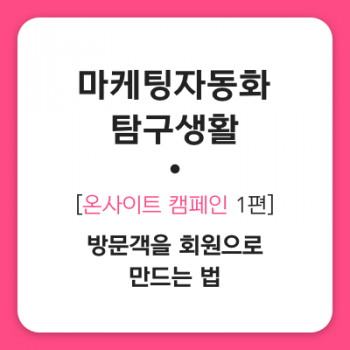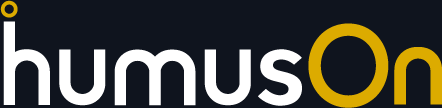마탐생 🔍
마케팅자동화 탐구 생활 캠페인 응용편 10화
안녕하세요, 부가기능 2편으로 돌아온 마탐생입니다. 오늘은 메시지 작성 시 알아두면 좋은 ‘개인화’와 ‘친구톡 활용 방법’을 상세히 설명하고자 합니다!
📍 친근하게 고객을 부르는 메시지, 개인화 이용하기
내 이름을 부르는 뉴스레터나 광고성 메시지를 받은 적 있나요? 대부분 고객은 자신을 이름으로 부를 때, 상대방에게 친근함을 느낀다고 합니다. 그런데, 고객에게 보낼 메시지는 수두룩한데, 메시지 하나하나 고객 이름을 작성해서 보내려면 시간이 정말 많이 걸리겠죠? 이 문제를 해결할 방법은 바로 “개인화”죠. 개인화를 이용하면, 쇼핑몰 고객 정보가 자동으로 들어간 메시지를 발송할 수 있습니다. 어떤 개인화가 있는지 한 번 보시죠.
회원명 개인화
[가입 후 첫 구매 유도] 캠페인 설정 예시
설정: ①개인화 선택 – ②회원명 선택- ③고객명 선택
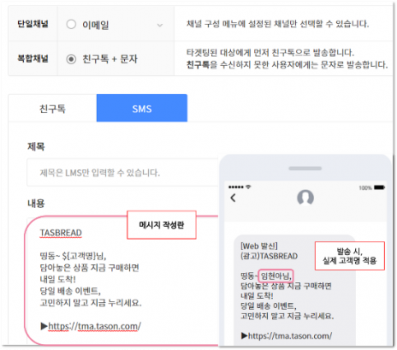
| 회원명 개인화 적용 예시
이제, 개인화를 이용해 캠페인 메시지를 작성해봅시다. 회원명 개인화는 모든 캠페인에서 쓸 수 있습니다. 메시지 작성란에 원하는 내용을 쓴 후, 회원명을 넣고 싶은 자리에 마우스 커서를 둡니다. {개인화}를 클릭한 후, 회원명 {개인화}를 선택하면 됩니다. 메시지 작성란에는 {고객명}이라 쓰여 있지만, 실제 메시지를 보낼 때는 고객 이름을 적용해 발송됩니다.
그 외에도, 캠페인에 따라 고객이 최근 본 상품, 자주 본 상품이나 최근 장바구니 상품을 개인화할 수 있습니다. 어떻게 이용할 수 있는지 볼까요?
가장 최근 본 상품 개인화
고객이 쇼핑몰에서 가장 마지막으로 본 상품이 뭘까요? 🤔 결국 관심 상품을 보고 있었겠죠? [다수 상품 조회 고객 구매 유도] 캠페인을 이용하면, 고객이 가장 최근 본 상품을 언급하면서 구매를 유도할 수 있습니다. 상품명뿐 아니라, 상품가격, 상품명, 상품이미지, 상품코드 중 고객에게 알리고 싶은 변수를 선택할 수 있습니다.
[다수 상품 조회 고객 구매 유도] 캠페인 설정 예시
설정: ①개인화 선택 – ②최종 조회 상품 선택 – ③ 상품명 선택
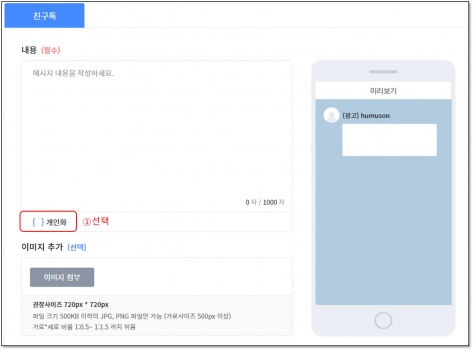
| [다수 상품 조회 고객 구매 유도] 개인화 선택
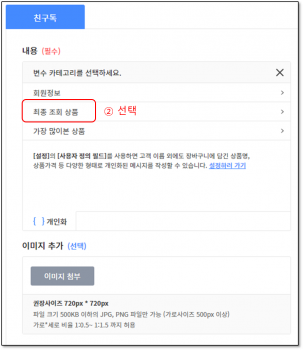
| [다수 상품 조회 고객 구매 유도] 최근 조회 상품 선택
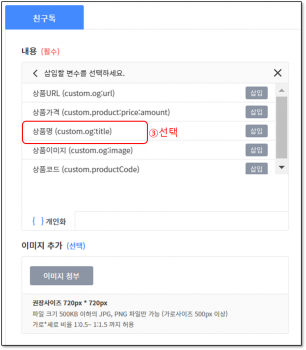
| [다수 상품 조회 고객 구매 유도] 가장 많이 본 상품- 상품명 선택
가장 많이 본 상품 개인화
고객에게 가장 많이 본 상품을 언급하는 것도 상품 구매를 유도하는 좋은 방법입니다. [다수 상품 조회 고객 구매 유도] 캠페인에서 해당 개인화를 쓸 수 있습니다. 이번에는 상품명이 아닌, 상품 URL 변수를 작성하겠습니다.
[다수 상품 조회 고객 구매 유도] 캠페인 설정 예시
설정: ①개인화 선택 – ②가장 많이 본 상품 선택 – ③ 상품URL 선택
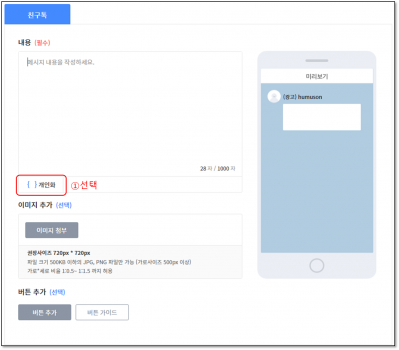
| [다수 상품 조회 고객 구매 유도] 개인화 선택
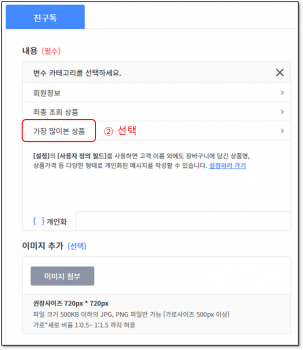
| [다수 상품 조회 고객 구매 유도] 가장 많이 본 상품 선택
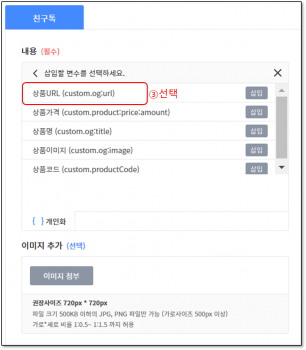
| [다수 상품 조회 고객 구매 유도] 가장 많이 본 상품- 상품URL 선택
최종 장바구니 상품 개인화
고객은 보통 장바구니에 상품을 넣고 결제를 뒤로 한 채 쇼핑몰을 이탈합니다. 쇼핑몰 이탈 후에는 해당 상품을 쉽게 잊죠. 고객이 장바구니에 마지막으로 넣은 상품을 뭔지 알고, 해당 상품을 구매하라고 언급하면 상품 구매로 유도하기 쉽겠죠? [장바구니 유기 고객 구매 유도] 캠페인에서 고객이 마지막으로 넣은 장바구니 상품을 알려 줄 수 있습니다.
[장바구니 유기 고객 구매 유도] 캠페인 설정 예시
설정: ①개인화 선택 – ②최종 장바구니 상품선택 – ③ 상품명 선택
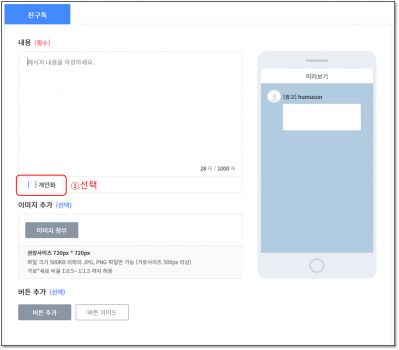
| [장바구니 유기 고객 구매 유도] 캠페인 개인화 선택
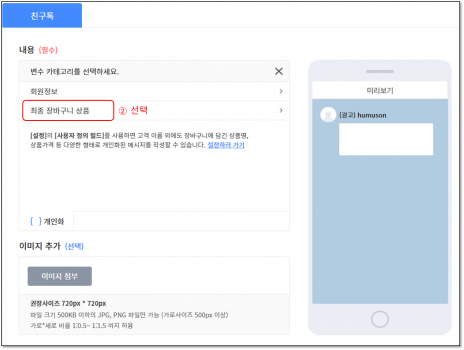
| [장바구니 유기 고객 구매 유도] 최종 장바구니 상품 개인화 선택
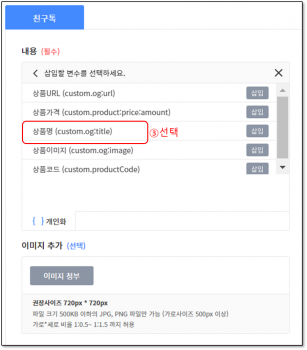
| [장바구니 유기 고객 구매 유도] 상품명 선택
📍 친구톡으로 메시지 보내기
이제 친구톡을 복합채널뿐 아니라, 단일채널에서도 이용할 수 있습니다!
친구톡을 이용해서 메시지를 구성해볼까요?
먼저, 개인화를 적용해 친구톡 메시지를 구성합니다.
[가입 후 첫 구매 유도] 캠페인 메시지 내용
설정: ①개인화 선택 – ②회원정보 선택- ③고객명 선택
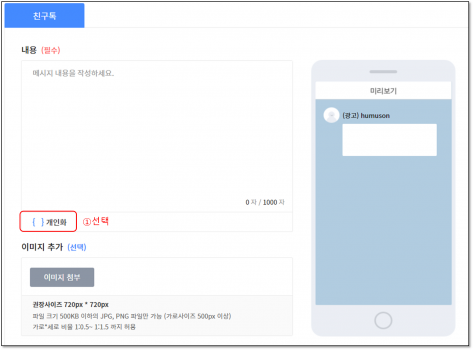
| [가입 후 첫 구매 유도] 캠페인 개인화 선택
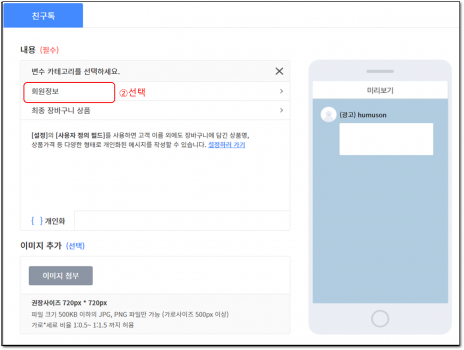
| [가입 후 첫 구매 유도] 캠페인 회원정보 선택
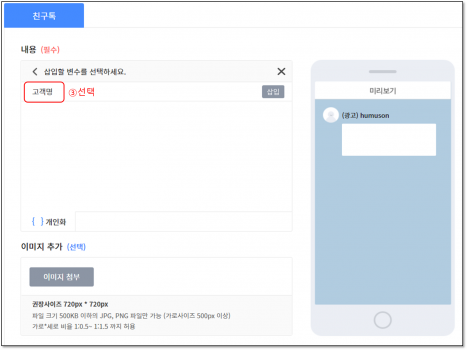
| [가입 후 첫 구매 유도] 캠페인 고객명 선택
신규 회원 첫 구매를 유도하려면 아래 내용으로 작성하면 되죠.
[메시지 내용]
TAS FASHION
띵동~ ${고객명}님,
신규 고객에게만 제공되는 특별혜택 놓치지 마세요!
[TAS FASHION 신규가입 혜택]
▶ 전 상품 5% 할인
▶ 5,000원 할인쿠폰 (신규가입 시 적립금 증정)
▶ 2만 원 이상 구매 시 무료배송
캠페인에 따라 내용을 바꾸는 것을 추천합니다. 예를 들어, 고객이 가장 많이 본 개인화나 장바구니 최종 상품 개인화로 특정 조회 상품명을 언급하면 구매로 유도하기 쉽습니다.
![[가입 후 첫 구매 유도] 친구톡 메시지 작성하기](http://blog.tason.com/wp-content/uploads/2020/11/14-468x350.png)
| [가입 후 첫 구매 유도] 친구톡 메시지 작성하기
두 번째로, 이미지를 첨부합니다.
혜택이나 정보 안내를 보기 쉽게 하기 위해 시각화한 이미지(720px560px)를 첨부합니다. 친구톡 이미지 권장 사이즈는 720px*720px로, 파일 크기 500KB 이하의 JPG, PNG 파일만 가능합니다.
![[가입 후 첫 구매 유도] 친구톡 이미지 첨부](http://blog.tason.com/wp-content/uploads/2020/11/15-485x350.png)
| [가입 후 첫 구매 유도] 친구톡 이미지 첨부
마지막으로, 친구톡 버튼을 설정합니다.
친구톡을 이용할 때는 챗버블을 설정할 수 있다는 점 알고 계신가요?
챗버블은 친구톡 메시지 하단에 있는 버튼입니다.
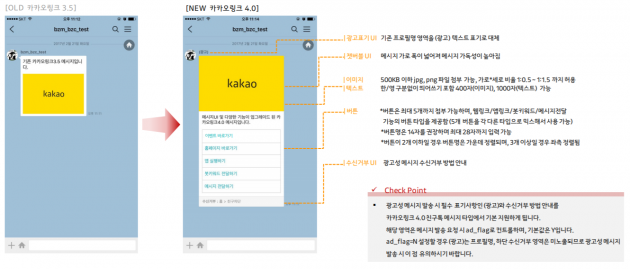
| 친구톡 웹/앱링크 버튼 예시
TasOn마케팅자동화에서 웹/앱링크 버튼을 바로 설정할 수 있습니다. 버튼은 여러 개 노출할 수 있으므로, 필요에 따라 버튼을 추가합니다.
첫 구매 혜택 안내와 함께 쇼핑몰 사이트 유입을 높이기 위해, 웹/앱링크 친구톡 버튼을 추가합니다.
![[가입 후 첫 구매 유도] 친구톡 버튼 추가하기](http://blog.tason.com/wp-content/uploads/2020/11/17-630x117.png)
| [가입 후 첫 구매 유도] 친구톡 버튼 추가하기
친구톡 버튼 추가 설정
[버튼 종류] 앱링크
[버튼명] 첫 구매 혜택 바로 가기
[연결링크] https://tma.tason.com
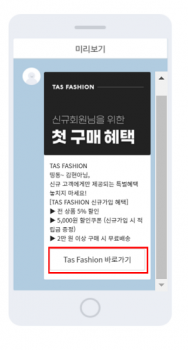
| 웹링크가 포함된 친구톡 안내 메시지
이제, ‘개인화’와 ‘친구톡’을 이용해 더 효율적으로 TasOn 마케팅자동화 전환매출을 높일 수 있겠죠? 이제 리마케팅 캠페인편을 모두 완료했습니다.
다음 편에서는 자동 팝업 메시지로 회원가입과 구매를 유도하는 ‘온사이트’ 캠페인을 설명하겠습니다.
모두 다음 편을 기대해주세요 🤗 !